Számsor beszúrása a Wordben
Ha személyre szabott számsort szeretne létrehozni a Word 2013-ban, használjon szóródiagram-sablont, majd töröljön mindent, kivéve a sort, és válassza ki a megjeleníteni kívánt számokat.
1. lépés:Hozzon létre egy XY szóródiagramot
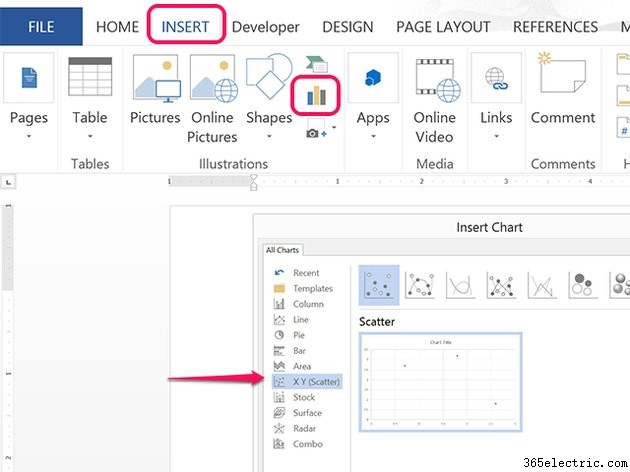
Kattintson a Word Beszúrás elemére fülre, majd kattintson a Diagramok elemre ikon. Válassza az XY (Scatter) lehetőséget diagramot a bal oldali menüben, és kattintson az OK gombra .
2. lépés:Az adatok törlése
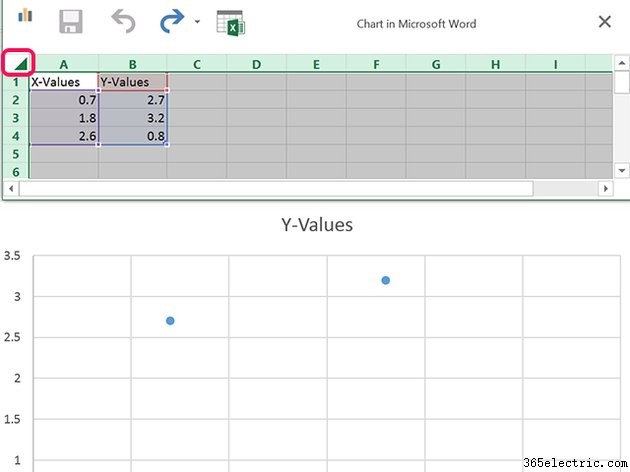
Kattintson a táblázat bal felső sarkára, ahol a sorszám és az oszlopfejléc metszi egymást a teljes táblázattartalom kijelöléséhez. Nyomja meg a Törlés gombot hogy távolítsa el őket.
3. lépés:Távolítsa el a diagramelemeket
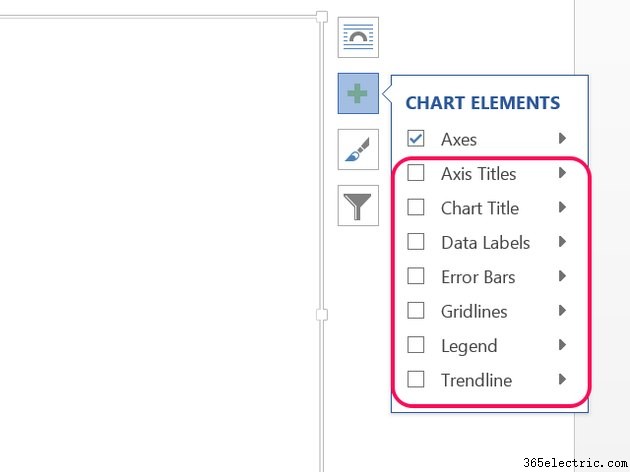
Kattintson a Diagramelemek lehetőségre ikon a diagram jobb oldalán. Törölje az összes jelölőnégyzetet kivéve a Tengelyeket.
4. lépés:A függőleges vagy vízszintes tengely törlése
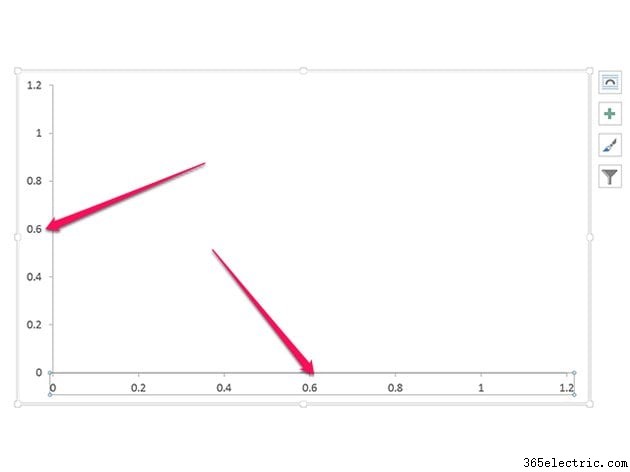
Kattintson egy számra a függőleges tengelyen, és nyomja meg a Törlés gombot hogy távolítsa el. Alternatív megoldásként törölheti a vízszintes tengelyt, ha el kívánja hagyni a függőleges vonalat. Kattintson duplán egy számra a fennmaradó tengelyen a Tengely formázása menü megnyitásához.
5. lépés:A sorban lévő számok módosítása
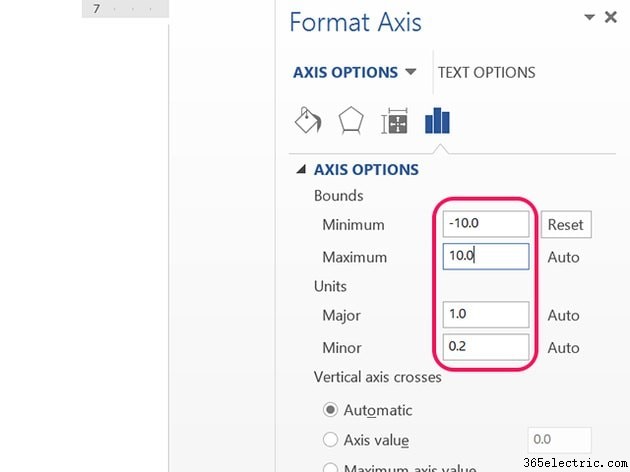
Adjon meg egy Minimum értéket és egy Maximum a számsor számát, például -10 és 10 . Ezek a számok állítják be a sorban a bal és a jobb szélső számokat. Adja meg a felcímkézni kívánt mértékegységeket a Fő mezőben szövegmező. Ha vonalzójeleket szeretne megjeleníteni a címkék között, írjon be egy értéket a Minor mezőbe szövegmező.
6. lépés:Csökkentse az üres diagram méretét
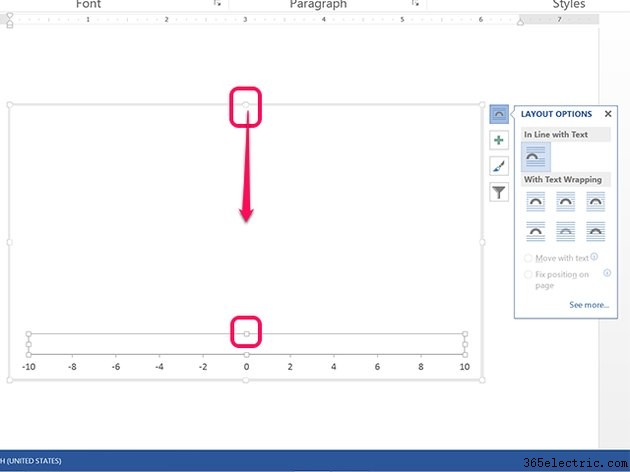
Kattintson az Elrendezési beállítások lehetőségre ikonra, hogy kiválassza, hogyan jelenjen meg a szöveg a diagram körül. A diagramon belül két határolókeret található:az egyik magának a diagramnak, amelyet törölt, a másik pedig a teljes illusztrációnak. Húzza le az egyes határolókeretek felső közepén lévő horgonyt, hogy a diagram ne foglaljon feleslegesen helyet.
7. lépés:Változtassa meg a vonal stílusát
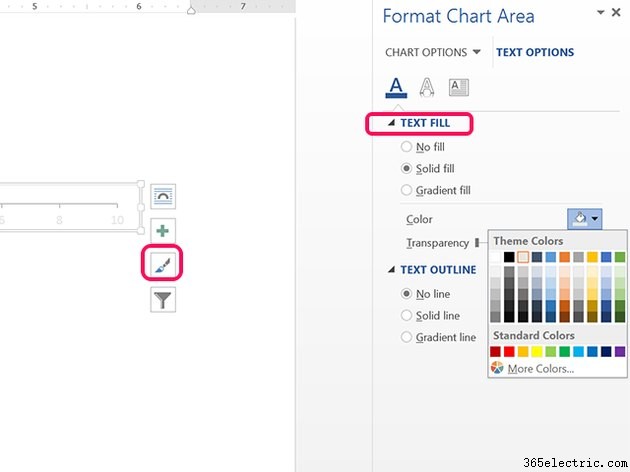
Kattintson egy számra a számsorban. Stílust a Stílusok közül választhat ikont a számsor mellett a vonal és a szám megjelenésének megváltoztatásához. Ha csak a szöveg színét szeretné módosítani, használja a Szövegkitöltés funkciót és a Szövegvázlat opciókat a jobb oldali menüben.
